Werbung
Ein langsam bootender PC reicht aus, um jeden vollständig an die Wand zu treiben. Sie haben alle bösen Viren und Malware von Ihrem Computer entfernt und gescannt, aber das Problem bleibt bestehen. Sie schalten Ihren Computer ein und es scheint, als ob Sie ihn erst eine halbe Stunde später tatsächlich verwenden können. Keine Viren. Keine Malware. Es läuft jedoch so, als wäre es 1995 gebaut worden.
Was ist das Problem? Warum ist Ihr PC so... schrecklich... langsam!?
Ich kenne Leute, die von diesem Problem so völlig frustriert sind, dass sie den Computer buchstäblich rausgeworfen haben und einen neuen gekauft haben, vorausgesetzt, es war nur Alter. Einer meiner guten Freunde bei meinem letzten Job nannte es „Bit Rot“. Die Wahrheit ist, dass die Leute so viele kleine Apps, Plug-Ins, Add-Ons und Gadgets auf ihrem System installieren, dass sie vergessen, wie viele Programme und Dienste während des Startvorgangs gestartet werden.
Verwenden von BootRacer, ein Boot-Verbesserungstool Top-Programme, mit denen Ihr Computer schneller ausgeführt werden kann Die Leistung Ihres Computers wird sich mit der Zeit verschlechtern. Lass es nicht zu langsam werden, um es zu ertragen! Diese Programme können Ihnen helfen, Ihr Windows-System gut und schnell laufen zu lassen. Weiterlesen Sie können schrittweise „Schnappschüsse“ Ihrer tatsächlichen Startzeit erstellen, mithilfe von MSConfig Änderungen vornehmen und anschließend einen weiteren BootRacer-Test ausführen. Mit dieser Technik können Sie Fehler beheben, was funktioniert und was nicht, und den Schuldigen eingrenzen, der verfolgt Die Startzeit Ihres PCs und die Möglichkeit, Ihren PC endgültig so zu reparieren, dass er genau wie bei der Marke hochfährt Neu.
Festlegen der Startzeit mit BootRacer
BootRacer allein behebt Ihre PC-Startprobleme nicht, dient jedoch zumindest als Tool, um zu messen, welche Änderungen einen Unterschied bewirken. Ich werde erläutern, welche Änderungen Sie mit MSConfig versuchen können, die zu messbaren Änderungen in Ihrer Startzeit führen sollten.
Als erstes möchten Sie BootRacer installieren. Sobald Sie dies getan haben, wird dieser Bildschirm angezeigt.

Klicken Sie auf Boot Time Test, und das Programm startet Ihren PC neu. Sobald es wieder hochgefahren ist, wird das folgende Timer-Popup in der unteren rechten Ecke Ihres Desktops angezeigt.
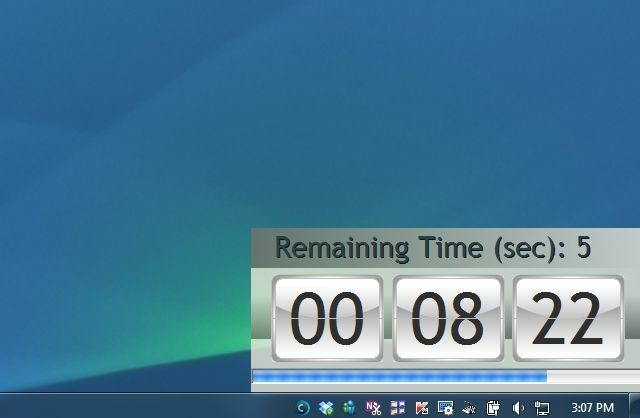
Sobald BootRacer den Starttest abgeschlossen hat, können Sie auf das Popup-Fenster klicken, um die Ergebnisse anzuzeigen. Die Software konzentriert sich nur auf den Teil des Startvorgangs, der allein vom Computer gesteuert wird. Mit anderen Worten, es wird ignoriert, wie lange Sie brauchen, um Ihre Login-ID und Ihr Passwort einzugeben, sodass Sie ein genaues Bild Ihrer tatsächlichen Startzeit erhalten.

Sobald Sie eine Startbasis haben, müssen Sie einige Änderungen vornehmen, um die Startzeit zu verbessern.
MSConfig - Startelemente
Der einfachste und schnellste Weg, dies zu tun, besteht darin, auf das Startmenü zu klicken und im Feld "Programme und Dateien suchen" "MSConfig" einzugeben und die Eingabetaste zu drücken. Klicken Sie nach dem Öffnen des Dienstprogramms MSConfig auf die Registerkarte Start.

Auf dieser Registerkarte werden alle von Ihnen installierten Anwendungen aufgelistet, die Sie möglicherweise vergessen haben. Hierbei handelt es sich um Programme, die möglicherweise Startelemente enthalten haben, von denen Sie nicht einmal bemerkt haben, dass sie mit der Software geliefert wurden. Als ersten Test habe ich nur eine Anwendung abgewählt - meine DropBox-Verbindung, die bei jedem Start des PCs eine Verbindung herstellt -, um zu messen, ob das Entfernen dieser Verbindung die Startzeit beeinflusst.

Beim erneuten Ausführen von BootRacer stellte sich heraus, dass das Entfernen von DropBox nicht nur keinen Unterschied machte, sondern auch meine Startzeit etwas schlechter wurde. Ist das nicht lustig?

Ich nehme an, es ist möglich, jeweils eine Bewerbung durchzugehen, um den Hauptschuldigen zu finden, aber wenn Sie es eilig haben Ich möchte vielleicht nur durch alle Startup-Elemente scrollen und einfach alles abwählen, was für Sie irrelevant ist Bedürfnisse. Wenn Sie die aufgelistete App nicht regelmäßig verwenden, deaktivieren Sie sie als Startelement. Dies kann sich dramatisch auf Ihre Startzeit auswirken.

Beim erneuten Ausführen von BootRacer wurde ein Unterschied festgestellt, der jedoch nicht sehr groß war. 5.549 Sekunden Startzeit. Hey, jedes bisschen ist nett, aber das ist nicht signifikant genug, um dich davon abzuhalten, dir die Haare auszureißen, während dein Computer wie eine Schnecke startet.

MSConfig und IOBit SystemCare - Stoppen von Diensten
Der nächste Schritt besteht darin, MSConfig erneut auszuführen. Klicken Sie auf die Registerkarte "Dienste". Gehen Sie diese Elemente durch und entfernen Sie alles, was Sie als Dienst sehen, den Sie wirklich nie ausführen wollten. Möglicherweise entdecken Sie alte Anwendungen, die Sie installiert und vergessen haben, oder Junk-Apps, die ohne Ihr Wissen installiert wurden. Deaktivieren Sie alle diese Optionen und klicken Sie dann auf "Übernehmen".
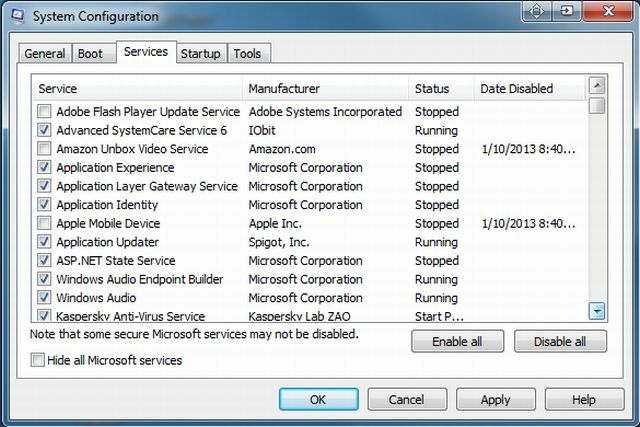
Eine weitere gute App, mit der Sie Ihr System optimieren können, ist Advanced SystemCare von IObit. Ich liebe diese Software, weil sie eine der wenigen ist, von denen ich festgestellt habe, dass sie tatsächlich die versprochenen Ergebnisse liefert, wenn es darum geht, mein System zu beschleunigen. Wenn es um die Startzeit geht, können Sie mit der Turbo Boost-Funktion in SystemCare diese automatisch deaktivieren Art von Start-Apps und -Diensten, die Ihr System blockieren, außer in SystemCare ist es etwas mehr automatisiert.

Dies ist nützlich, wenn Sie viele Dinge, die in Ihrer Liste der Dienste ausgeführt werden, nicht wirklich erkennen. SystemCare beschreibt, was diese Dienste sind, und Sie können eine bessere Entscheidung darüber treffen, ob sie wirklich ausgeführt werden müssen oder nicht.
Nach dem nächsten Ausführen von MSConfig und dem Bereinigen von Diensten sowie dem Ausführen von SystemCare und dem Optimieren des Systems mit dieser Software habe ich BootRacer ein letztes Mal ausgeführt. Diesmal war die Verbesserung der Startzeit erstaunlich: 103,802 Sekunden von der ursprünglichen Startzeit entfernt.
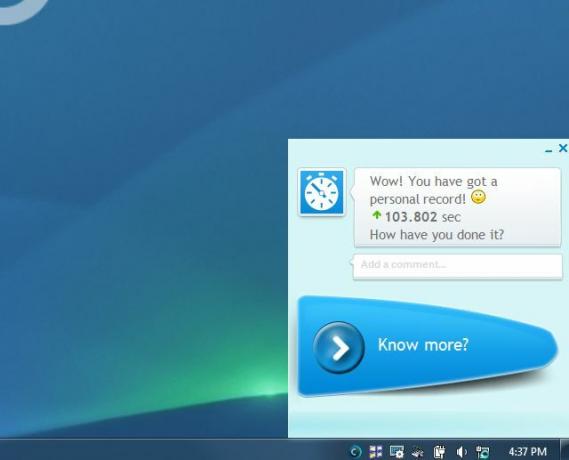
Fazit
Das Optimieren von genügend Elementen sowohl beim Start als auch bei den Diensten kann enorme Auswirkungen auf die Startzeit Ihres Computers haben. Ohne BootRacer ist es schwer zu wissen, ob diese Änderungen einen großen Unterschied machen, aber jetzt können Sie sie übernehmen echte, quantifizierbare Messungen, um zu beweisen, dass die letzte Änderung, die Sie vorgenommen haben, Ihr Startup endgültig repariert hat Probleme. Wenn Sie nur die richtigen Änderungen entdecken, können Sie den alten Hund eines Computers wieder in einen schnell bootenden PC verwandeln.
Haben Sie jemals BootRacer oder eine andere Software zur Messung der Startzeit verwendet? Mit welchen Techniken verbessern Sie die Startzeit Ihres Computers? Teilen Sie Ihre eigenen Erfahrungen und Tipps in den Kommentaren unten!
Ryan hat einen BSc-Abschluss in Elektrotechnik. Er hat 13 Jahre in der Automatisierungstechnik, 5 Jahre in der IT gearbeitet und ist jetzt Apps Engineer. Als ehemaliger Managing Editor von MakeUseOf sprach er auf nationalen Konferenzen zur Datenvisualisierung und wurde im nationalen Fernsehen und Radio vorgestellt.

